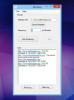So blockieren Sie den Netzwerkzugriff für eine App unter Windows 10
Netzwerkaktivität durch eine App kann gefährlich sein, wenn die App bösartig ist. Wenn Sie eine App mit böswilliger Netzwerkaktivität vermuten, sich aber nicht sicher sind, können Sie sie entweder deinstallieren oder den Zugriff auf das Netzwerk blockieren. Wenn Sie wissen, dass die App böswillig ist, ist die Deinstallation der richtige Weg für Apps, die dazu neigen, Ihr Netzwerk zu belasten Während Sie im Hintergrund ausgeführt werden, können Sie mithilfe einer einfachen Firewall-Regel den Netzwerkzugriff für eine App unter Windows blockieren 10.
Blockieren Sie den Netzwerkzugriff für eine App
Öffnen Sie die Systemsteuerung und wechseln Sie zur Einstellungsgruppe System und Sicherheit. Klicken Sie auf Windows Defender Firewall. Alternativ können Sie den Datei-Explorer öffnen und Folgendes in die Adressleiste eingeben.
Systemsteuerung \ System und Sicherheit \ Windows Defender Firewall
Klicken Sie im folgenden Fenster in der linken Spalte auf Erweiterte Einstellungen. Beachten Sie, dass Sie Administratorrechte benötigen, um auf diese Einstellung zugreifen zu können. Das Windows Defender-Firewall- und Sicherheitsfenster wird geöffnet. Klicken Sie in der linken Spalte auf
Ausgehende Regeln.Klicken Sie in der rechten Spalte auf Neue Regel.

Wählen Sie im sich öffnenden Fenster die Option Programm und klicken Sie auf Nächster. Wählen Sie im nächsten Bildschirm Dieser Programmpfadund klicken Sie auf Durchsuche Taste. Wählen Sie die EXE-Datei der App aus, auf die Sie den Netzwerkzugriff blockieren möchten.
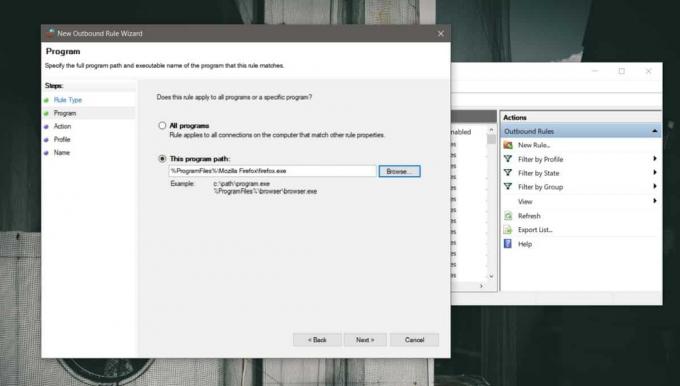
Weiter klicken. Sie müssen auf den folgenden Bildschirmen nichts anderes ändern. Klicken Sie so lange auf "Weiter", bis Sie aufgefordert werden, einen Namen für die Regel einzugeben. Geben Sie der Regel einen Namen, der Ihnen sagt, was sie tut, z. B. welche App oder welchen Prozess sie blockiert. Fügen Sie die Regel hinzu, und sie wird standardmäßig aktiviert.

Wenn die App das nächste Mal versucht, eine Internetverbindung herzustellen, um etwas herunterzuladen, kann sie dies nicht. Je nach Art der App wird möglicherweise ein Hinweis oder eine Warnung angezeigt, dass die App keine Verbindung zum Internet herstellen kann. Sie können nicht feststellen, dass der Internetzugang auf Firewall-Ebene blockiert wurde. Daher liegt es an Ihnen, sich daran zu erinnern, dass Sie eine App daran gehindert haben, über die Firewall auf das Netzwerk zuzugreifen, und sie zu aktivieren, wenn Sie möchten.

Sie können den Netzwerkzugriff für die App aktivieren, indem Sie die Regel in ihren Eigenschaften bearbeiten, oder Sie können die Regel einfach löschen und zulassen, dass alles wieder normal wird.
Dadurch werden alle Netzwerkaktivitäten für die App angehalten, unabhängig davon, ob die Aktivität im Vordergrund oder im Hintergrund stattfindet.
Suche
Kürzliche Posts
Monitey überwacht den Status einer Website und benachrichtigt Sie, wenn diese nicht verfügbar ist
Haben Sie sich jemals gefragt, ob Ihre Website so funktioniert, wie...
Mirekusoft Install Monitor ist ein Deinstallationsprogramm für Anwendungen auf Registrierungsebene
Ich persönlich verwende Geek Uninstaller, um installierte Anwendung...
Schalten Sie Ihren Laptop bei Stromausfall in den Ruhezustand
Laptops sind eine hervorragende Möglichkeit, um sicherzustellen, da...